教程六:官方SDK代码功能补充(ESP8266开发板)
《物美智能》系列文章目录
教程一:阿里云使用docker快速部署服务端
教程二:本地配置服务端开发环境
教程三:硬件端-Arduino和ESP8266开发板入门
教程四:使用物联网平台控制硬件端
教程五:物联网平台使用手册
教程六:官方SDK代码功能补充
教程七:APP的使用与场景联动功能
diy:自制作四种智能小电器
前言
在上篇文章中,我们做了物美智能平台远程控制小风扇和获取温湿度数据的测试,但是在官方的代码中,并没有对这类功能的实现,只打印出了串口的调试信息。本片文章来展示此功能性代码的实现。
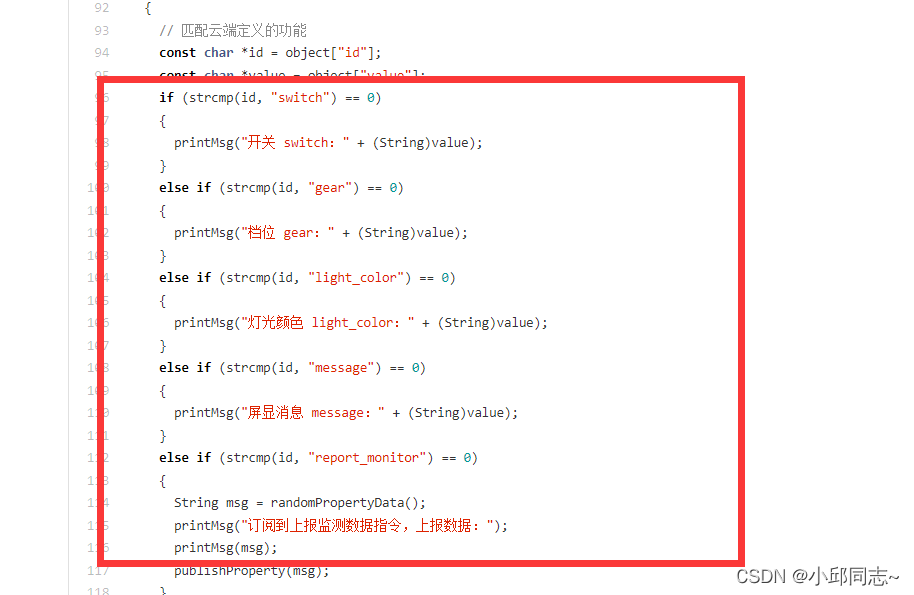
注:以下代码为ESP8266开发适用,其他型号开发板未知
官方代码文档与平台可查看下面gitee链接
https://gitee.com/kerwincui/wumei-smart.git
开关控制代码实现(继电器开关)
1.Help.h补充头文件(包括显示屏所需头文件、led灯头文件等)
#include "Base64.h"
#include <ESP8266WiFi.h>
#include <Ethernet.h>
#include <ESP8266HTTPClient.h>
#include <PubSubClient.h> // 版本2.8.0
#include <ArduinoJson.h> // 版本6.19.1
#include <U8g2lib.h>
#include <Adafruit_NeoPixel.h> //引入库文件
2.Helper.cpp找到开关打印代码,添加相应功能函数

if (strcmp(id, "switch") == 0)
{
printMsg("开关 switch:" + (String) value);
loopOC(value);
}
3.Help.h头文件中定义函数名
void loopOC(const char* value);
4.Help.cpp添加函数实现
void loopOC(const char* value)
{
printMsg("开关交替");
pinMode(15, OUTPUT);
if(*value=='1'){
digitalWrite(15, HIGH);
delay(200);
}else{
digitalWrite(15, LOW);
delay(200);
}
}
显示屏显示字符串/显示屏显示天气
1.逻辑为当输入“weather”字符串时oled显示屏中显示天气信息,当输入其他字符串时显示该字符串
2.Help.cpp添加相应功能函数
else if (strcmp(id, "message") == 0)
{
printMsg("屏显消息 message:" + (String)value);
pageOled(value);
}
3.Help.h定义相应函数名
void pageOled(const char* value);
4.Help.cpp中定义全局变量
通过心知天气 API 获取天气状态显示在OLED显示屏幕上
privateKey 需要自己在心知天气申请
网站地址: https://www.seniverse.com/dashboard
//自定义配置
U8G2_SSD1306_128X64_NONAME_F_HW_I2C u8g2(U8G2_R0, U8X8_PIN_NONE);
#define IIC_addr 0x3C //IIC地址默认0x3c
//心知天气
const char* host = "http://api.seniverse.com";
String privateKey = "请自己去心知天气官网申请。。。。";
//天气数据
int temperature = 0;
char *text = " ";
int code = 0;
int ioccode[] = {241, 223, 259}; //雨 阴 晴
int iocnum = 0;
5.Help.cpp添加函数实现
//自测屏幕显示
void pageOled(const char* value)
{
const char* cloud="weather";
if(strcmp(value,cloud)!=0){
u8g2.setI2CAddress(IIC_addr * 2); //设置显示屏地址
u8g2.begin(); //U8G2开始 U8g2构造函数
u8g2.firstPage();
do{
u8g2.setFont(u8g2_font_timR10_tf); //设置显示字体
u8g2.setFontPosTop(); //设置字体左上角位参考点
u8g2.setCursor(0, 20); //设置显示位置
u8g2.print(value); //写入显示字符串
}while(u8g2.nextPage());
delay(100);
}else{
int httpCode = 0;
String httpData;
WiFiClient client;
//发送http请求
HTTPClient http;
http.begin(client, "http://api.seniverse.com/v3/weather/now.json?key=" + privateKey + "&location=ip&language=en&unit=c");
httpCode = http.GET();
//若是有返回就接收数据
if ( httpCode >= 0)
{
Serial.println("startedRequest ok");
httpData = http.getString(); //api 获取的json数据 可以查看获取数据规则
Serial.println(httpData);
//提取出关于天气的那一段字符串
String data = httpData.substring((httpData.indexOf("\"now\":") + 6), httpData.indexOf(",\"last"));
//通过json库解析出相应的数据
StaticJsonDocument<1024> doc; //1024字节内存池容量
//解析JSON
DeserializationError error = deserializeJson(doc, data);
if (error)
{
Serial.print(F("deserializeJson() failed: "));
// Serial.println(error);
return;
}
temperature = doc["temperature"];
const char *text = doc["text"];
code = doc["code"];
Serial.print("temperature is :");
Serial.println(temperature);
Serial.println((String)text);
Serial.println(code);
if (code > 9) { //
iocnum = 0;
}
else if (code == 9 || code == 8 || code == 6 || code == 4 || code == 3 || code == 1) {
iocnum = 1;
} else iocnum = 2;
u8g2.firstPage();
do
{
u8g2.setFont(u8g2_font_open_iconic_all_4x_t);
u8g2.drawGlyph(15, 5, ioccode[iocnum]); //内置图标库
u8g2.setFont(u8g2_font_open_iconic_all_2x_t);
u8g2.drawGlyph(110, 5, 247); //信号图标
u8g2.setFont(u8g2_font_timR10_tf); //设置显示字体
u8g2.setFontPosTop(); //设置字体左上角位参考点
u8g2.setCursor(10, 50); //设置显示位置
u8g2.print((String)text); //写入显示字符串
u8g2.setCursor(80, 45); //设置显示位置
u8g2.print("T:"); //写入显示温度
u8g2.setCursor(98, 45); //设置显示位置
u8g2.print(temperature); //写入显示温度
u8g2.setCursor(115, 45); //设置显示位置
u8g2.print("C'"); //写入显示温度
} while (u8g2.nextPage()); //将缓存数据输出到显示屏显示 循环刷新显示
}else{
Serial.print("Connect failed");
delay(50000);
}
}
}
led灯光控制
1.逻辑为当在官网中输入三个参数字符串时,led灯做出相应变化,当数据为(0,0,0)时,led灯默认熄灭
2.Help.cpp添加相应功能函数
else if (strcmp(id, "light_color") == 0)
{
printMsg("灯光颜色 light_color:" + (String)value);
lightColor(value);
}
3.Help.h定义相应函数名
void lightColor(const char* value);
4.Help.cpp中定义全局变量
//自定义配置
//led灯配置
#define rgb_num 3 //定义灯珠数量
#define rgb_pin 13 //定义灯珠使用引脚
//新建一个对象并设置引脚和灯珠数量
Adafruit_NeoPixel rgb_display_13 = Adafruit_NeoPixel(3, 13, NEO_GRB + NEO_KHZ800);
5.Help.cpp添加函数实现
//自测led灯
void lightColor(const char* value){
char buf[256], *p=NULL, **array=NULL;
int cnt = 0, i=0;
strcpy(buf,value); //考虑到ptr指向常量,所以用buf来复制常量内容
p = strtok(buf, ",");
while (p!=NULL) {
if (cnt==0) {
array = (char**)malloc(sizeof(char*));//动态给array申请内存
} else {
array = (char**)realloc(array, sizeof(char*)*(cnt+1)); //没找到一个分割字符就重新修改array的长度,并保存分割后的字符串
}
array[cnt++] = p;
p = strtok(NULL, ",");
}
if(cnt==3){
int light1=atoi(array[0]);
int light2=atoi(array[1]);
int light3=atoi(array[2]);
rgb_display_13.begin(); //初始化灯珠
for (int i = 0; i < rgb_num; i++) { //循环rgb_num次 点亮所有灯
rgb_display_13.setPixelColor(i, rgb_display_13.Color(light1,light2,light3)); //将数据写入缓存 分别对应RGB 颜色值改变值就能改变颜色了
rgb_display_13.show(); //rgb数据输出 RGB开始点亮
delay(1000); //延时1s
}
}
free(array);
}






 浙公网安备 33010602011771号
浙公网安备 33010602011771号